¿Como realiza la verificación Google Authenticator?
- Varios
1. Descargar el Google Autenticator con su móvil. Los usuarios de IOS pueden descargar ´Authenticator´ a través del App Store, Los usuarios de Andriod pueden descargar ´Google Authenticator´ a través de la Tienda de Aplicación o la búsqueda del navegador de móvil.
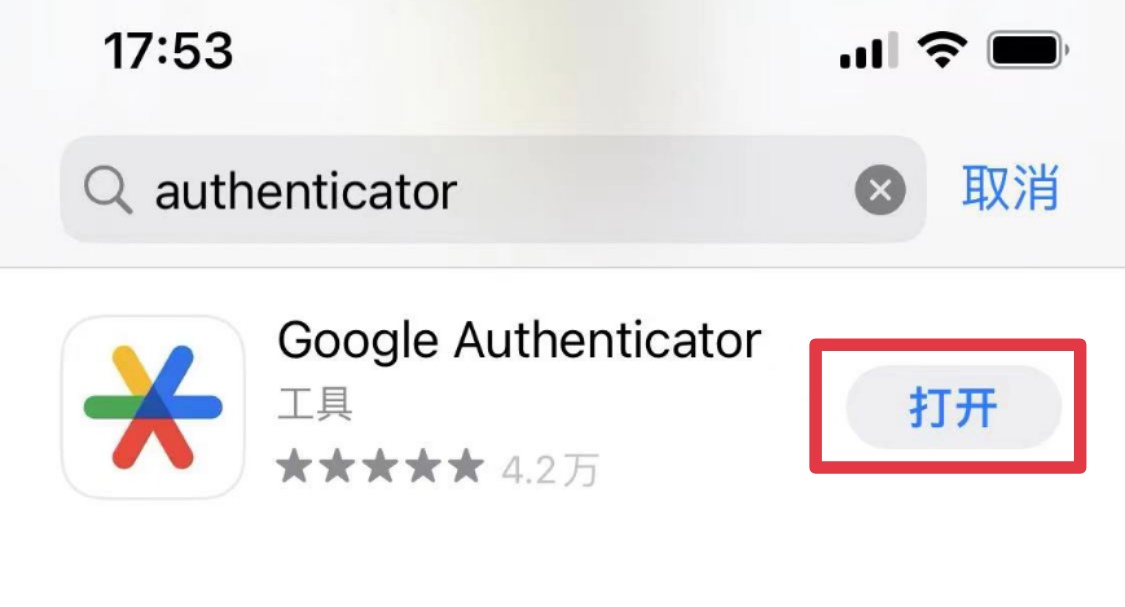
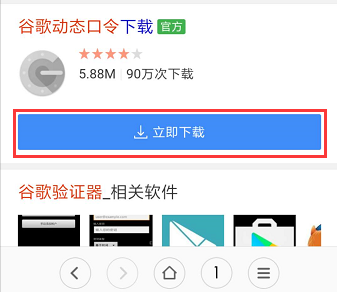
Enlace para descargar IOS:
https://itunes.apple.com/cn/app/google-authenticator/id388497605?mt=8
2. Los usuarios de IOS: Por favor abrir la APP de Google Authenticator y pinchar el ‘+’, elegir ´Escanear código QR´.
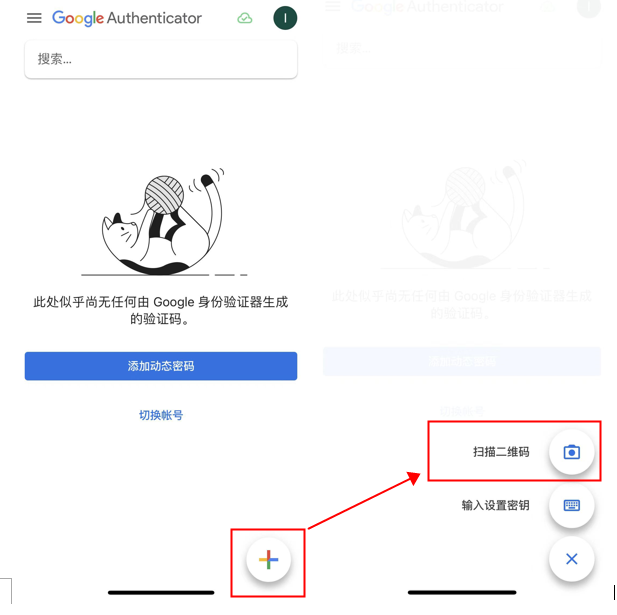
Los usuarios con móvil de Andriod: No es posible de escanear código QR, por favor elige ingresa el código de verificación manualmente, como las informaciones se muestran la foto abaja, y luego elige “√” para guardar.
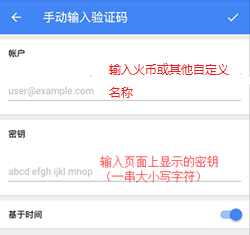
3. Escanear el código QR o ingresa la clave, y luego tiene un número de verificación en la app de su móvil, ingresa los números a la página para realizar la vinculación.

4. Ingresa la verificación email o verificación SMS en la nueva página, el periodo de la verificación email es 30 mins, el periodo de la verificación SMS es 10mins, el periodo de la verificación GA es 30 s. Si usted intenta tan frecuentemente, pero todavía hay error de verificación GA, por favor sincronice la hora de su teléfono y ordenador para asegurarse de que sean simultáneos.
5. Cuando accede al HTX o realiza otra operación, hace falta de ingresar los 6 números de GA verificación. Tendrá un cambio de la verificación cada 30s, por favor ingresa la nueva verificación.
6. ¿Qué hay que hacer cuando hay la pérdida de móvil o verificación GA?
1) Se recomienda guardar la clave o código QR cuando realiza la vinculación de GA, si tiene la pérdida de móvil, puede realizar la vinculación en su nuevo móvil.
2) Si le olvilda la clave o código QR, por favor manda una foto de usted con su documentación ID y su email y télefono a [email protected] para solicitar la desvinculación de GA, después de los trabajadores solucionarlo, usted podrá vincular la nueva verificación GA.
